Zde je návod, jak nastavit automatickou e-mailovou odpověď v programu Mail na Macu. Je to snadné.
Nastavte pravidla pro e-mailovou odpověď
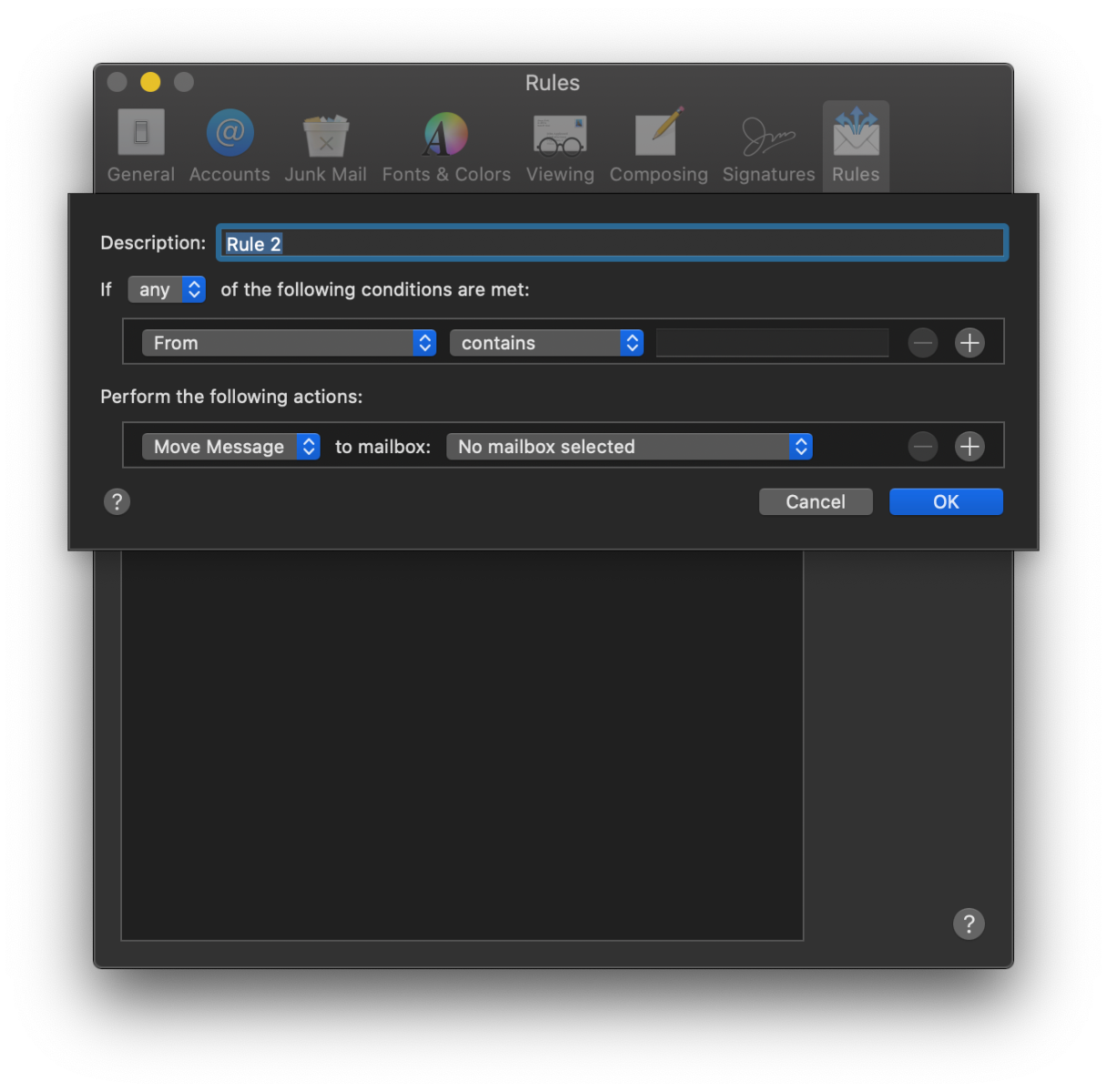
Spusťte v Macu aplikaci Mail a poté postupujte podle těchto pokynů.
- Na panelu nabídek klikněte na Pošta a vyberte Předvolby.
- Klikněte na možnost Pravidla v pravém horním rohu okna.
- Klikněte na Přidat pravidlo.
- V poli Popis zadejte své pravidlo.
V sekci Je-li, kterou najdete hned pod nadpisem, zadáte pravidla, pro koho by se měla automatická odpověď poslat.
Pokud chcete použít všechny nastavené podmínky, v rozbalovací nabídce vyberte možnost Vše. Chcete-li použít některou ze zadaných podmínek, místo toho zvolte Cokoliv.
Pak přidáte podmínky. Zde je několik příkladů:
- Zprávy z konkrétní e-mailové adresy
- Zprávy odeslané nebo přijaté v určitém časovém období
- Zprávy od lidí ve vašem seznamu kontaktů
- Zprávy s vysokou prioritou
- Zprávy s určitým slovem v předmětu nebo těle
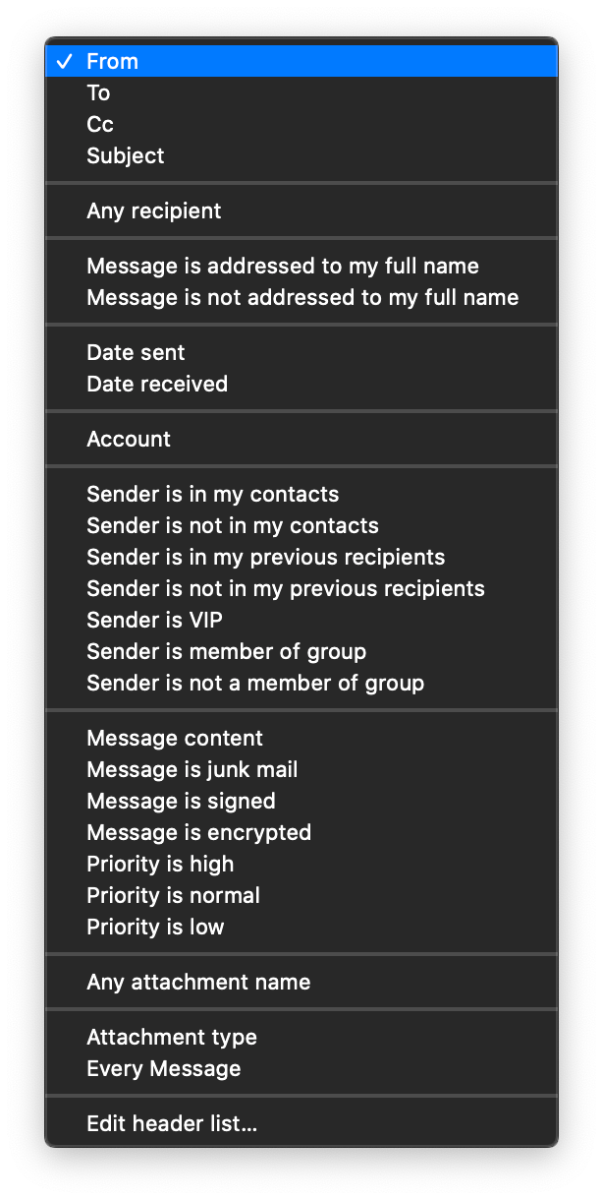
Existuje mnoho dalších možností, ze kterých si můžete vybrat, a podmínky jsou poměrně flexibilní. Začněte tím, že vyberete svoji podmínku z rozbalovací nabídky a poté přidáte všechny potřebné parametry do polí vedle ní.
Pokud chcete, můžete nastavit více než jednu podmínku. Další podrobnosti o práci s Pravidly aplikace Mail najdete v našem úplném tutoriálu.
Vytvořte automatickou e-mailovou odpověď
Jakmile máte pro automatickou odpověď nastaveny podmínky, je čas ji konečně vytvořit.
- V části Provést tyto akce vyberte Odpovědět na zprávu.
- Klikněte na textové pole Odpovědět na zprávu, které se zobrazí, když vyberete akci výše.
- Zadejte text odpovědi a klikněte na OK.
- Až se vrátíte na obrazovku Pravidla, klikněte na OK.

Poté máte možnost použít nové pravidlo na zprávy ve vaší doručené poště. Vyberte buď Neaplikovat nebo Použít podle vašich preferencí.
Vaše nové pravidlo pro automatické odpovědi se nyní objeví ve vašem seznamu pravidel. Zaškrtávací políčko by mělo být označeno, pokud tomu tak není, zaškrtněte jej.
Jako u všech ostatních pravidel pro poštu, jakmile dokončíte vytváření automatické odpovědi, je vhodné ji otestovat a ujistit se, že funguje.
Pokud to nefunguje tak, jak jste zamýšleli, přejděte v části Nastavení zpět do oblasti Pravidla. Vyberte pravidlo a klikněte na Upravit, abyste provedli potřebné změny.
Při vytváření těchto automatických odpovědí je třeba mít na paměti několik věcí.
Aby mohla pravidla aplikována a vaše automatické odpovědi odeslány, musí být aplikace Mail otevřená.
Pokud nemůžete nechat aplikaci Mail otevřenou, zvažte vytvoření automatické odpovědi přímo prostřednictvím vašeho poskytovatele e-mailu, například Exchange nebo Gmail.




